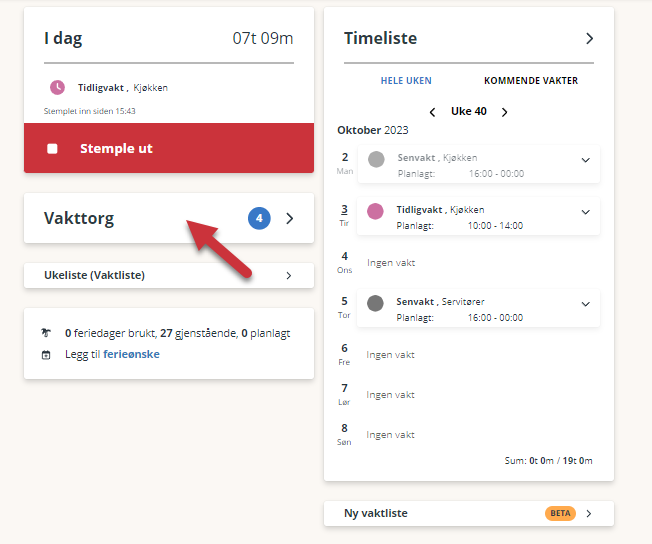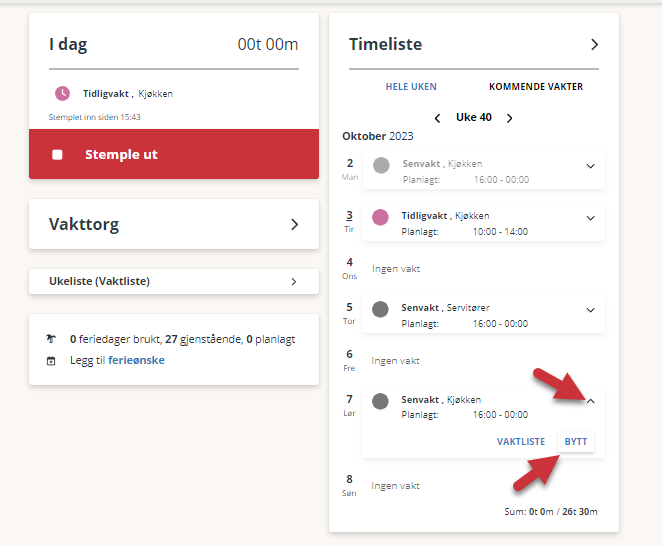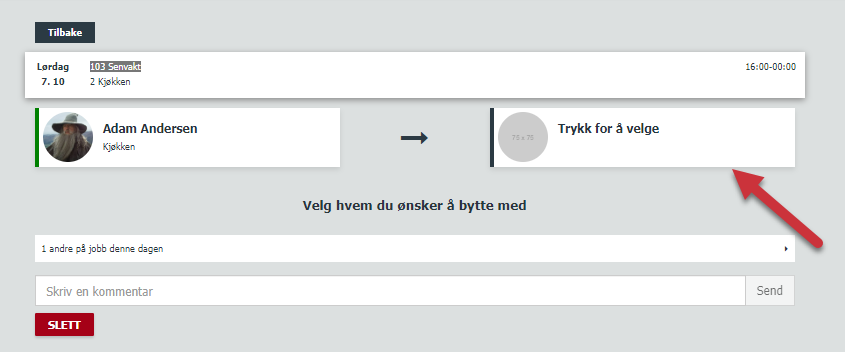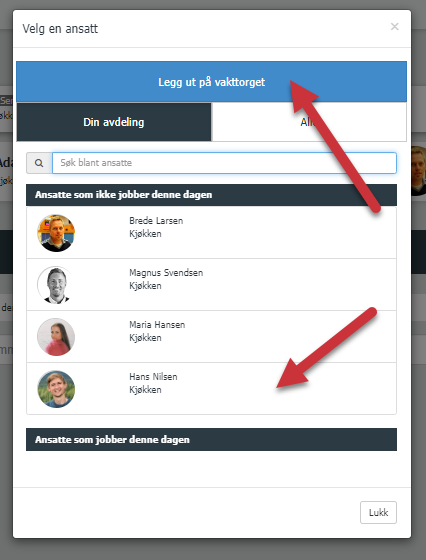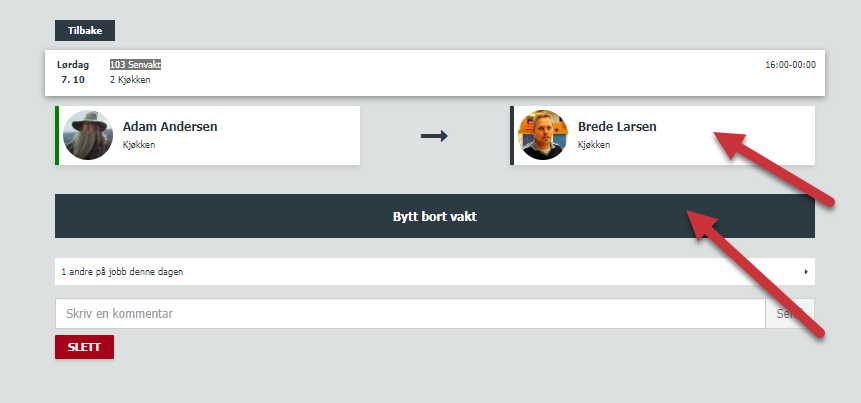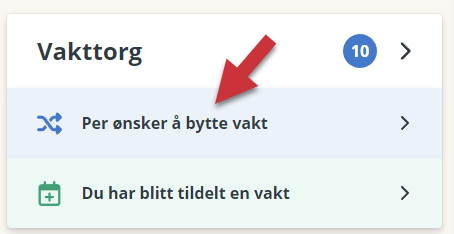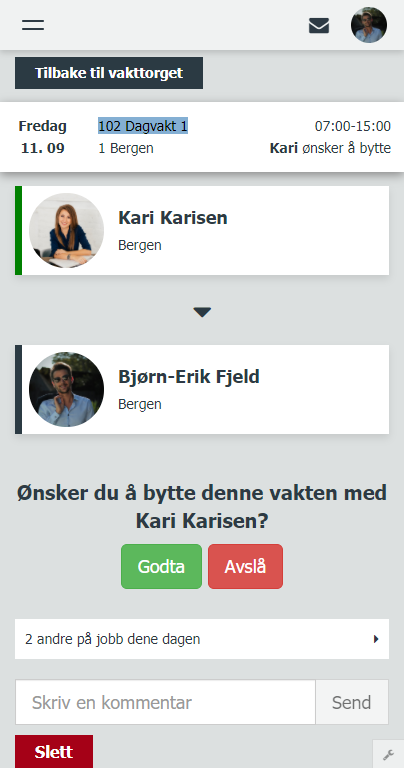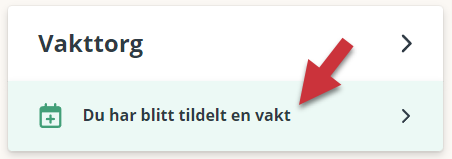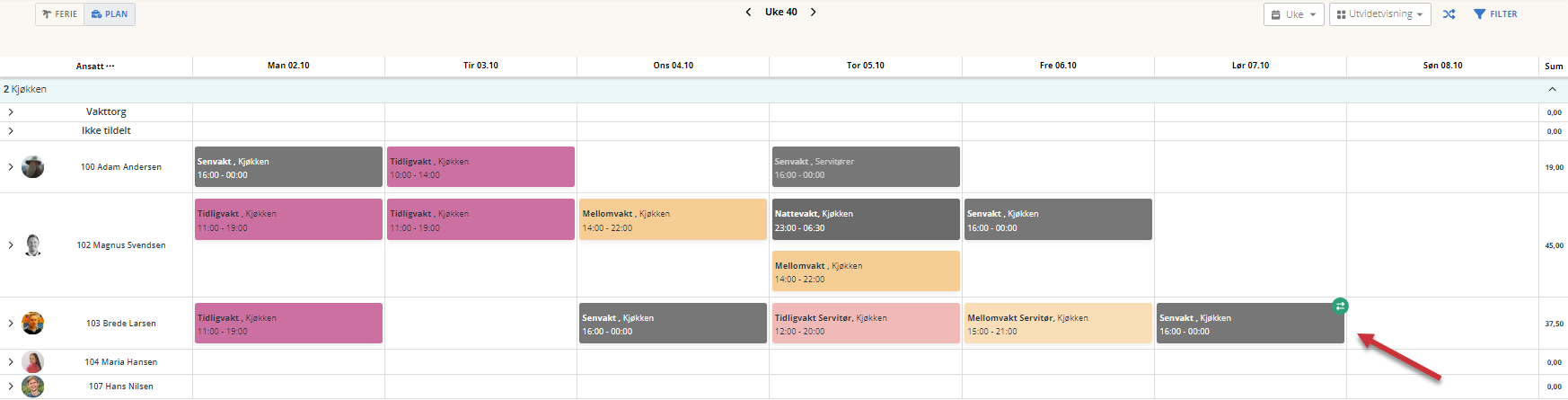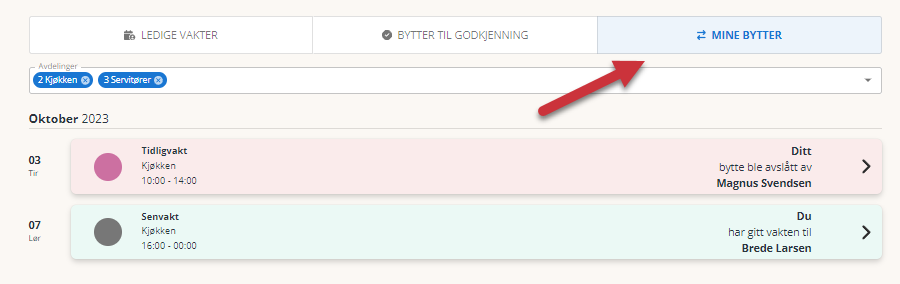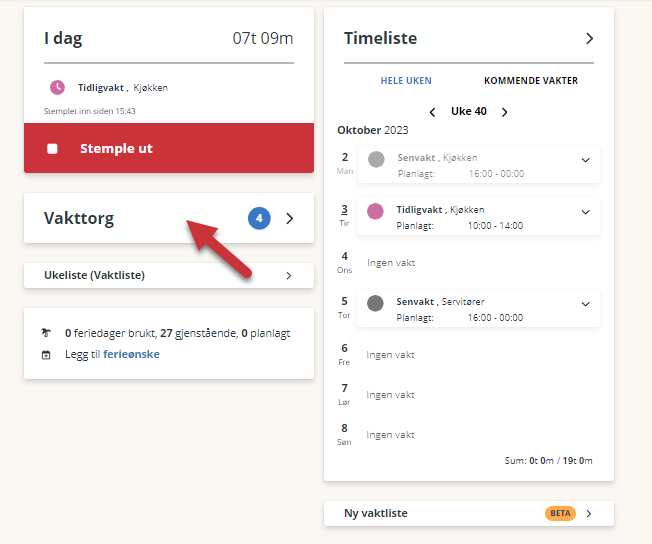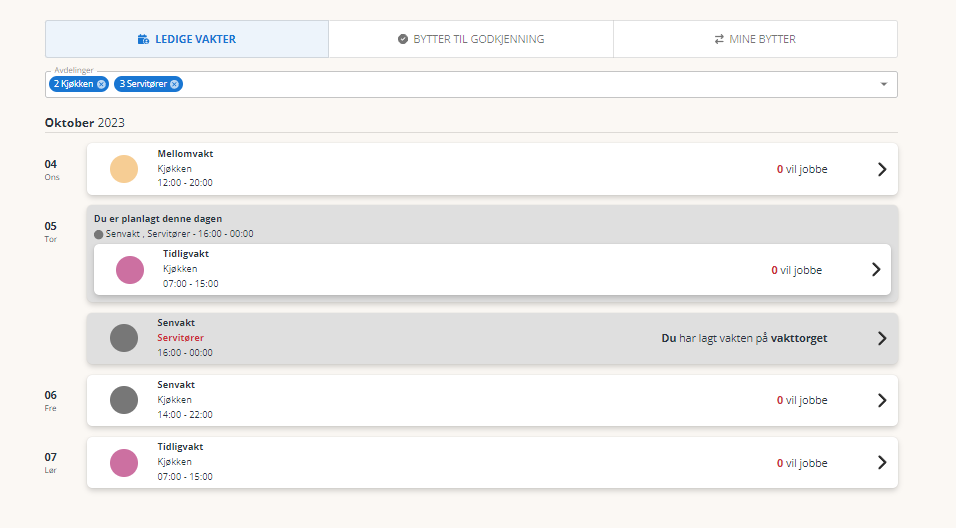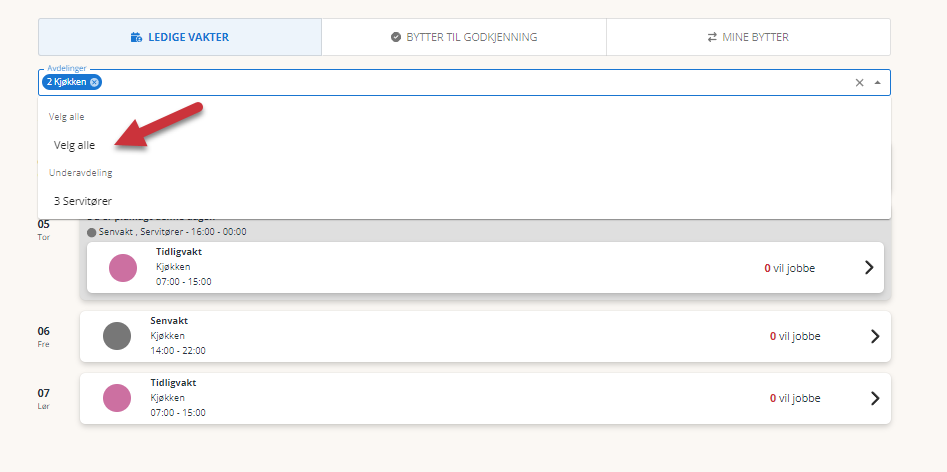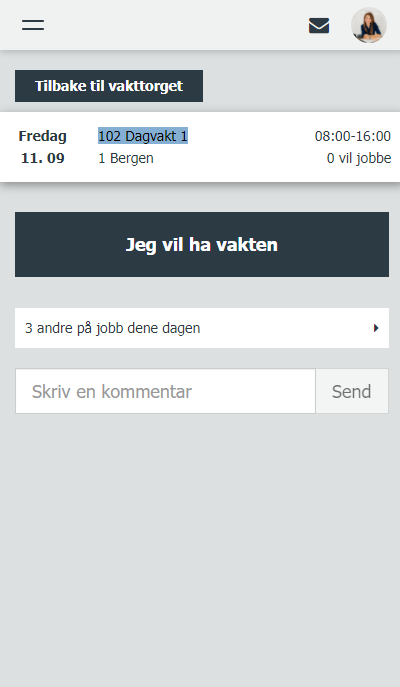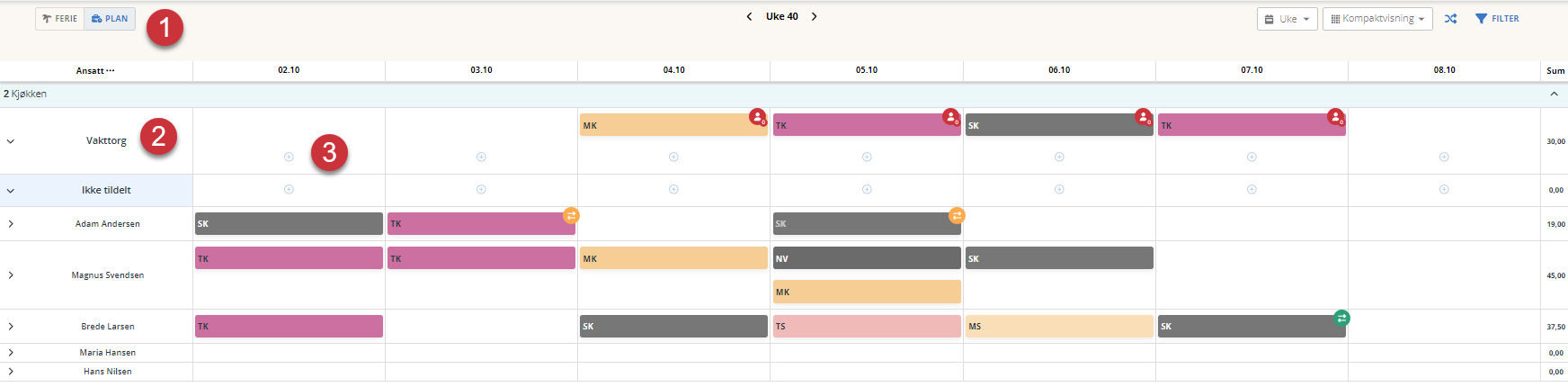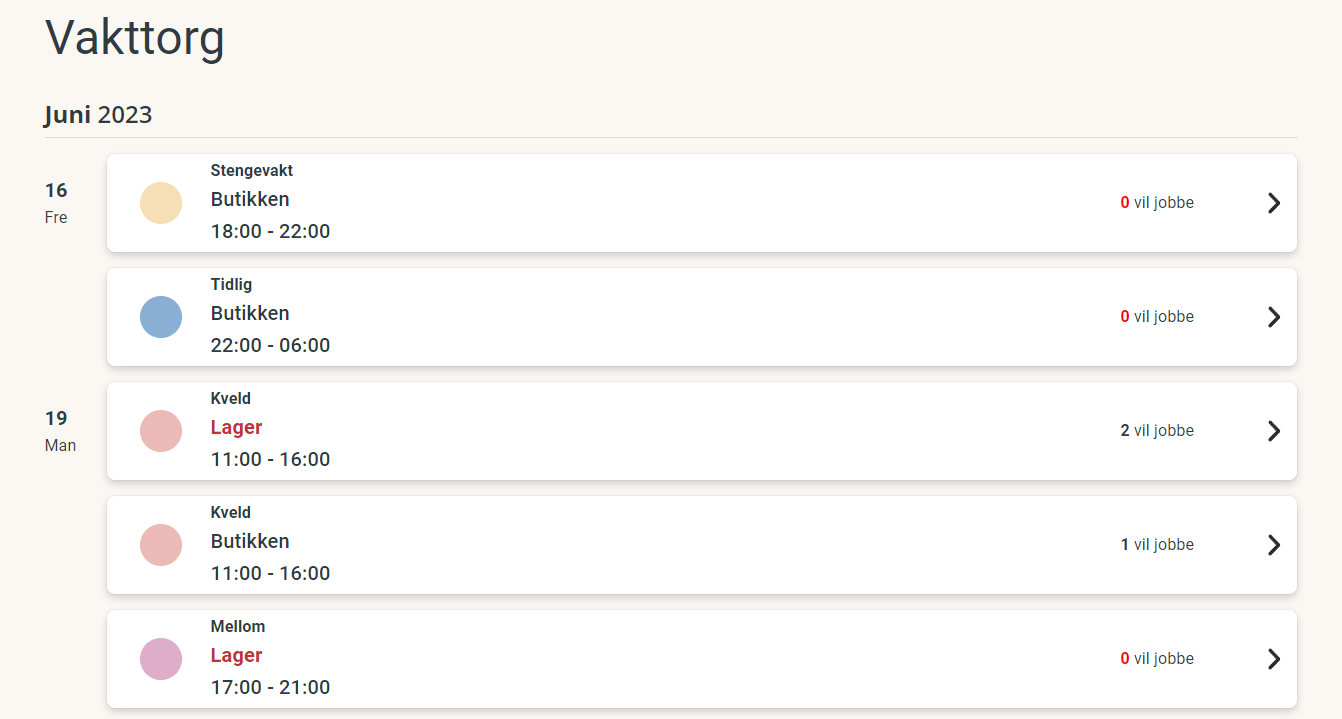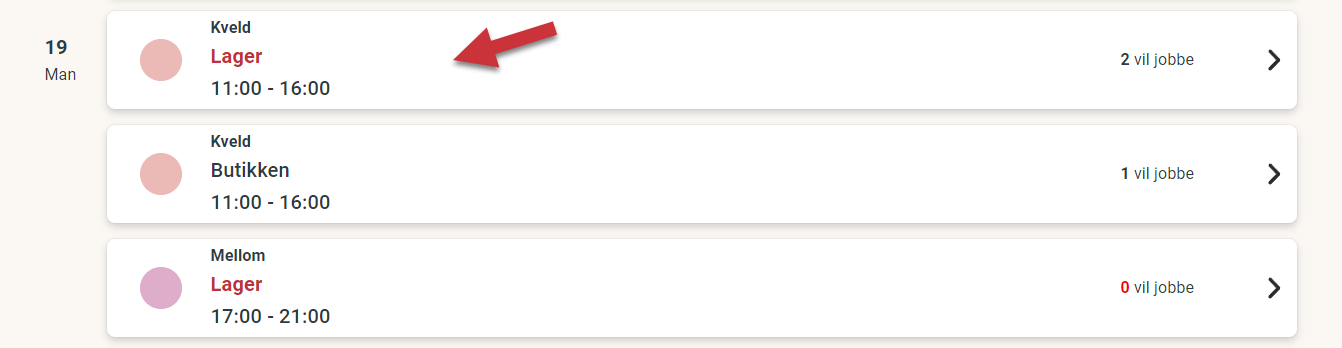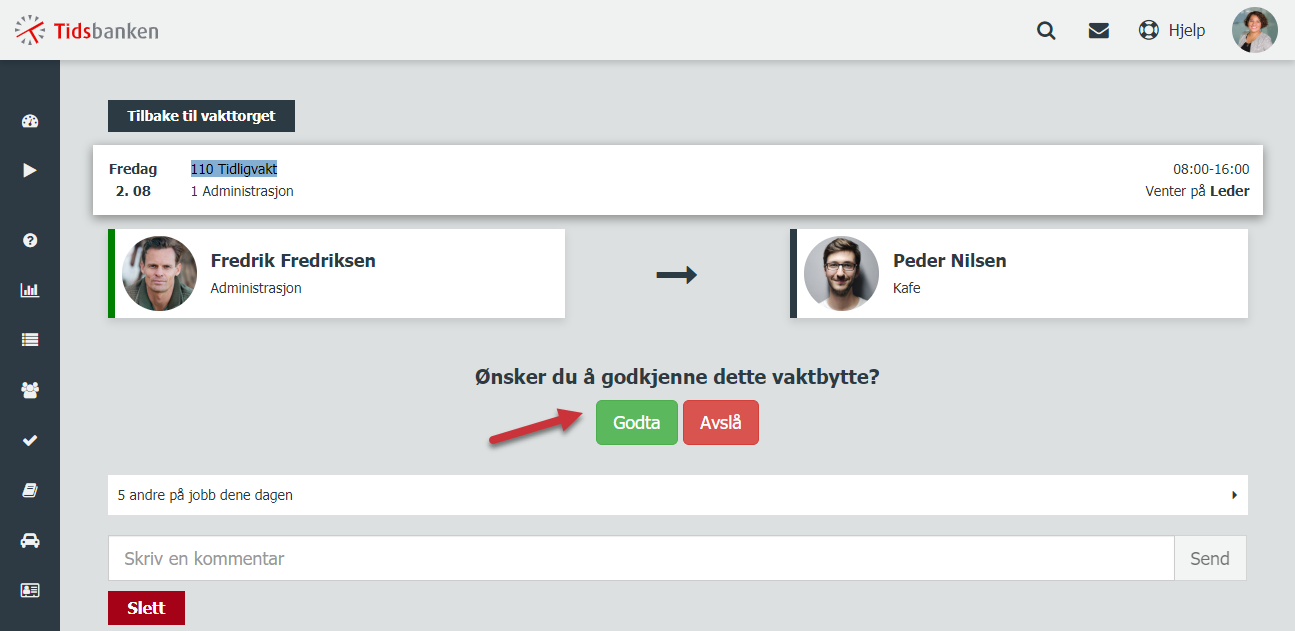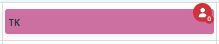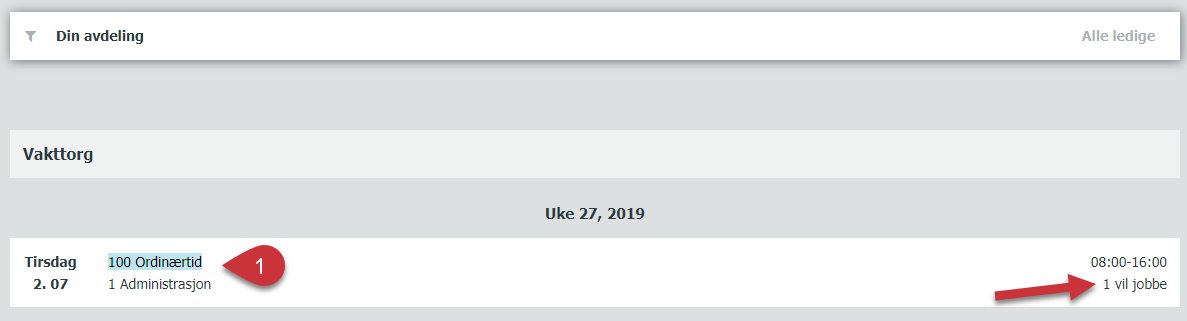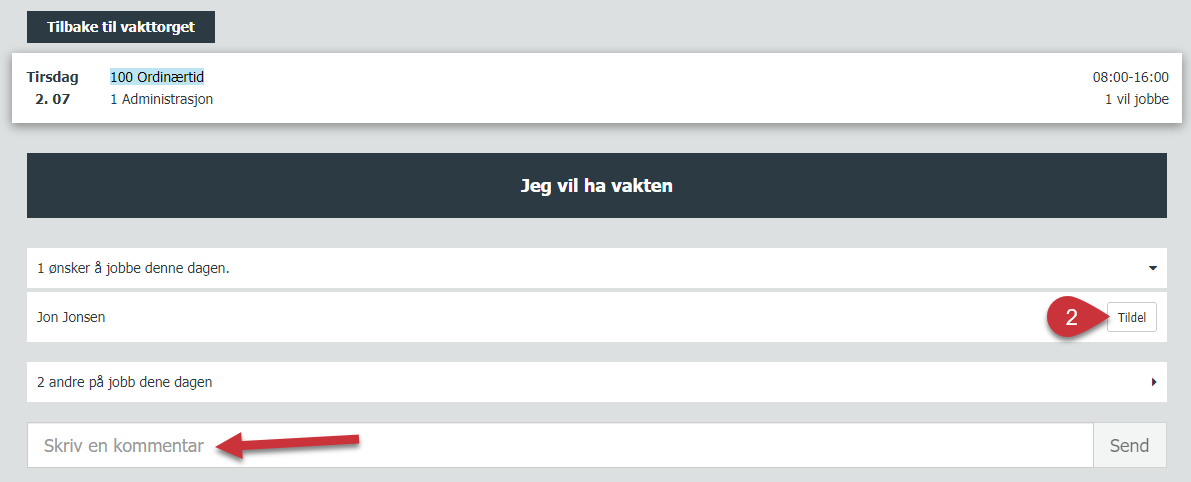Vakttorg
Vakttorget i Tidsbanken gir deg mulighet til legge ut ledige vakter til dine medarbeidere, slik at de kan søke om ledige vakter.
Vakttorget er en funksjon i Tidsbanken som gjør det mulig å planlegge vakter uten å feste de til bestemte ansatte. Det er også en arena for ansatte der de kan bytte vakter seg i mellom med en godkjenning fra leder.
📱 Tips: Ansatte kan enkelt se, søke om ledige vaker eller tilby vaktene sine fra sin mobil eller pc hjemme.
Denne artikkelen er oppdelt mellom ansatt-nivå og administrator-nivå:
1. Vakttorget for ansatte
2. Vakttorget for administrator / avdelingsleder
1. Vakttorget for ansatte
Vakttorget er en plattform der ansatte på tvers av avdelinger kan bytte vakter med hverandre og legge ut vakter dersom man ikke har mulighet til å stille på en bestemt vakt. Alle vakter godkjennes av leder før vakten blir gyldig byttet. Det vil si at vakten blir stående på deg som ansatt frem til leder har godkjent byttet.
1.1 Finne vakttorget
Vakttorget finner du på forsiden på din profil/din stempleside. Her finner du vakttorget.
1.2 Bytte vakt
Som ansatt kan du velge å bytte bort vakten din til en annen ansatt, eller legge den ut på vakttorget slik at andre ansatte kan velge å ta vakten.
- Klikk på vakten du ønsker å bytte bort
- Velg Bytt
- Her får du informasjon om vakten din, hvem andre som allerede jobber den dagen, og mulighet for å velge hvordan du vil bytte vekk vakten din
- Her velger du enten en bestemt medarbeider eller å legge den ut på vakttorget. Det er lurt å høre med de som ikke jobber den dagen fra før av. Hvis du vil bytte vekk vakten med en som jobber allerede må dere sørge for at vaktene ikke overlapper. Trykk "legg ut på vakttorg" hvis du ikke vet hvem du kan bytte med for å se om det er andre som kan ta over vakten din
Når du har valgt enten en kollega eller å legge ut på vakttorget må du bekrefte at vakten skal byttes bort. Husk at du har selv ansvar for at noen dukker opp på jobb denne dagen uavhengig av resultatet av vaktbyttet.
1.3 Godta å ta vakt fra kollega
Dersom noen ønsker bytte vakt med deg betyr det at noen har sendt en forespørsel om at du kan ta vakten for vedkommende. Dersom du ønsker å ta denne vakten har du selv ansvar for at det ikke krasjer med eksisterende vakter du eventuelt har.
1: Gå til Hjem-siden din i Tidsbanken. På forsiden vil du få varsel om det er noen som har sendt deg forespørsel på vaktbytte. Trykk her for å administrere varselet:
2: Her vil du se detaljer om vakten og hvem som jobber denne dagen allerede. Du vil selv dukke opp i listen dersom du er satt opp på vakt denne dagen. Dersom du allerede jobber må du sørge for at det ikke krasjer med eksisterende vakt.
3: Godta eller avslå vaktbyttet. Neste steg er at deres nærmeste leder må godkjenne dette byttet for at vaktlisten skal bli oppdatert.
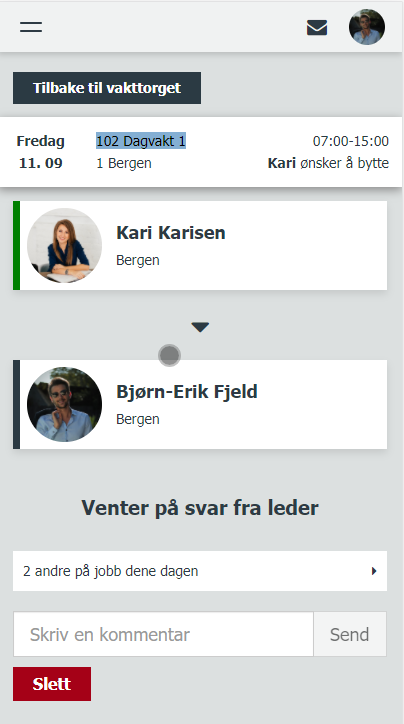
4. Når du får tildelt en vakt så vil det vises slik:
5. Du vil også kunne se vakten på deg selv i vaktlisten
6. Du kan tilenhver tid se oversikt over vakter som er avslått, tildelt eller avventer inne på vakttorget under "mine bytter"
1.4 Plukke ledige vakter fra vakttorget
Vakttorget-panelet på din Hjem-side vil vise deg om det er noen ledige vakter for deg å plukke. Dette innebærer at det er enten din leder eller en kollega som har lagt ut en vakt som er tilgjengelige for å plukke. Du blir varslet på profilen din dersom det er vakter som er lagt ut på din egen avdeling. Hvilke vakter som er tilgjengelig utover din avdeling kan du se inne i vakttorget.
Inne i vakttorget kan du først og fremst se status for eventuelle vaktbytter som du er involvert i, samt tilgjengelige vakter på vakttorget. Du vil automatisk se vaktene som gjelder for din avdeling.
Du kan søke etter avdelinger, velge avdeling manuelt eller vise alle:
Trykk på vaktene for å se detaljer og eventuelle kommentarer som er gjort. Her kan du også gå inn for plukke vakten. Husk at din leder må godkjenne dette. Flere kan melde seg som interessert på en vakt og det er opp til leder for å velge den som får vakten.
2. Vakttorget for administratorer / avdelingsledere
Vakttorget for en administrator eller avdelingleder er litt annerledes enn for vanlige ansatte da du som leder skal godkjenne vaktbytter og vaktforespørsler, samt kunne legge ut vakter på torget.
2.1 Legge inn vakter til vakttorget
Å legge inn vakter tilgjengelig i vakttorget gjøres via vaktlisten.
Helt øverst på listen kan man se "vakttorg". Følg stegene under for å legge til ledige vakter i vakttorget:
1: Stå i "plan" modus
2: Trykk på vakttorget for å utvide rad
3: Legg inn vakter på vakttorget på rikitg dag ved å trykke på plusstegnet
Når dette er gjort vil vaktene vises slik:
2.2 Godkjenne vaktbytter eller vaktforespørsler
Som leder er det ditt ansvar å godkjenne vaktbytter mellom ansatte eller forespørsler fra ansatte om de kan hoppe på vakter som er lagt ut på vakttorget.
Under vil du se hvordan man godkjenner bytte mellom ansatte og forespørsel.
Godkjenne vaktbytte:
1: Klikk på vakten som skal godkjennes bytte på. Du kan også se hvem som ønsker å bytte med hvem.
2: Klikk Godta eller Avslå.
Oversikt i vaktlisten over ønsker på vakter:
1: Foreløpig ingen som ønsker vakten
2: 1 stk ønsker vakten
ikonet kan være enten rødt eller gult
Godkjenne forespørsel:
1: Klikk på forespørselen på bestemt vakt
2: Tildel vakten til den ansatte som skal ha vakten.
- Du har mulighet til å se hvor mange som ønsker bestemt vakt
- Du kan legge inn kommentar på vakten før du tildeler den til ansatt.
- Du kan selv trykke på "jeg vil ha vakten" dersom du skulle ønske det.